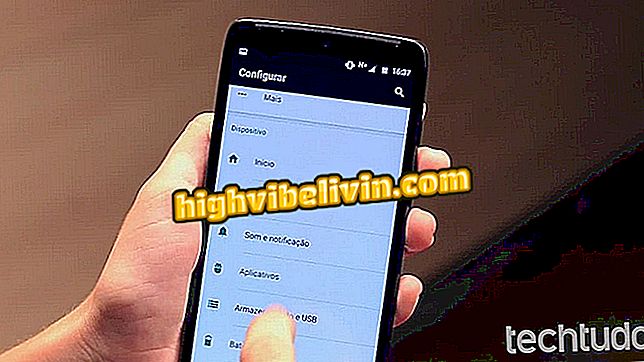नूबंक: अपने खाते के लिए एक नया फोन कैसे अधिकृत करें
सुरक्षा में सुधार के लिए, नूबंक को अब उपयोगकर्ता को सभी एप्लिकेशन कार्यों का उपयोग करने के लिए नए फोन को अधिकृत करने की आवश्यकता है। यदि ऐसा नहीं किया जाता है, तो यह संभव नहीं है, उदाहरण के लिए, NuConta द्वारा स्थानान्तरण और भुगतान करना। सौभाग्य से, यदि आप पहले से ही अधिकृत डिवाइस तक पहुंच रखते हैं, तो एक नए डिवाइस को जारी करना काफी सरल है: बस इसकी पुष्टि करें। अन्यथा, आपको एक सेल्फी जमा करने की आवश्यकता है और इस प्रक्रिया में दो व्यावसायिक दिन लग सकते हैं।
इस ट्यूटोरियल में देखें कि नूबैंक में एक नए फोन को कैसे अधिकृत किया जाए। टिप किसी के लिए उपयोगी है जिसने फोन स्विच किया या फोन को स्वरूपित किया।

जानें कि नुबैंक ऐप में एक नया फोन कैसे अधिकृत किया जाए
नूबैंक वर्चुअल कार्ड का उपयोग करना
चरण 1. अपने नए फोन पर, नूबैंक एप्लिकेशन खोलें और स्क्रीन को बाईं ओर स्लाइड करें। फिर "मेरा डेटा" स्पर्श करें।

अपने खाते का डेटा एक्सेस करें
चरण 2. अब स्क्रीन को "व्यक्तिगत डेटा" अनुभाग पर स्लाइड करें और "नया डिवाइस अधिकृत करें" पर टैप करें। फिर स्क्रीन के निचले भाग पर स्थित तीर को स्पर्श करें।

नए उपकरण को अधिकृत करना
चरण 3. यदि आपके पास अभी भी पहले से अधिकृत अपने पुराने सेल फोन तक पहुंच है, तो "एक्सेस डिवाइस पहले से अधिकृत है" स्पर्श करें।

पहले से अधिकृत डिवाइस से मोबाइल की पुष्टि करना
स्टेप 4. अपने पुराने डिवाइस पर, Nubank ऐप खोलें। आपको स्क्रीन के नीचे एक सूचना दिखाई देगी। नए डिवाइस को अधिकृत करने के लिए "हां" पर टैप करें, और फिर अपने कार्ड पासवर्ड की पुष्टि करें।

पहले से अधिकृत डिवाइस से मोबाइल की पुष्टि करना
चरण 5. यदि आपके पास अब अपने पुराने डिवाइस तक पहुंच नहीं है या आपने अपने फोन को फॉर्मेट किया है, तो "मेरे पास उपरोक्त डिवाइसों तक पहुंच नहीं है" स्पर्श करें। फिर "टेक पिक्चर नाउ" पर टैप करें।

एक सेल्फी का उपयोग करके सेल फोन की पुष्टि करना
चरण 6. स्क्रीन पर प्रदर्शित होने वाले कोड को एक कागज पर लिखें और "टेक सेल्फी" पर टैप करें। आपके फ़ोन का कैमरा खुल जाएगा। यदि आवश्यक हो, तो फ्रंट कैमरा पर स्विच करने के लिए स्क्रीन के ऊपरी दाएं कोने में बटन को स्पर्श करें।

कोड लिखें और उसके साथ एक सेल्फी लें
चरण 7. पिछले चरण में बताए गए कोड के साथ पेपर पकड़े हुए एक सेल्फी लें। सुनिश्चित करें कि आपका चेहरा और कोड स्पष्ट रूप से दिखाई दे रहे हैं। अंत में, "जारी रखें" और "ठीक है" स्पर्श करें। अब बस दो कार्यदिवसों में अपने मोबाइल के रिलीज़ होने का इंतज़ार करें।

समीक्षा के लिए सेल्फी जमा करना
तैयार! नुबंक ऐप में अपने सेल को अधिकृत करने के लिए सुझावों का आनंद लें और अपने NuConta के सभी कार्यों का उपयोग करें।
क्या ऑनलाइन शॉपिंग में कोई खतरा है? अपनी राय फोरम पर दें।